PC'nizde USB bağlantı noktaları yoksa ve Windows ayarları ve sürücüleri güncellemek yardımcı olmuyor, denetleyici BIOS'ta devre dışı bırakılmış olabilir. Bu durumda, yapılandırma menüsüne gitmeniz ve her şeyi tekrar açmanız gerekir.
Çok var farklı versiyonlar BIOS arayüzleri ve çalışma incelikleri ile. Ayrıca, bilgisayarınız şundan daha fazlasını çalıştırabilir: modern kompleks - UEFI tam teşekküllü bir grafik arayüzü destekleyen. Bu makalede, anakartlara en sık yüklenen dağıtımlar anlatılmaktadır.
BIOS ayarlarına girme
Yapılandırmayı değiştirmeye başlamak için ilgili menüye gitmeniz gerekir. Güç verme sırasında açılabilir kişisel bilgisayar- başlamadan önce Windows önyüklemesi sabit sürücüden.
PC'nizi açın. Zaten çalışıyorsa: yeniden başlatın. Beklemek ses sinyali Hoparlör: kısa bir tek bip, bilgisayarın çalışması için gerekli tüm dahili bileşenlerin algılandığını gösterir.
Şimdi tıklamanız gerekiyor kısayol tuşu yapılandırmayı çağırmak için Bu, ekranı değiştirmeden önce yapılmalıdır. Zamanınız yoksa ve Windows yüklenmeye başlarsa, yeniden başlatın. Anahtarlar kurulu modele bağlıdır anakart ve versiyonlar BIOS üretici yazılımı... Anakartla birlikte gelen kullanım kılavuzunda, üreticinin resmi web sitesinde veya PC ekranına bak yüklerken:
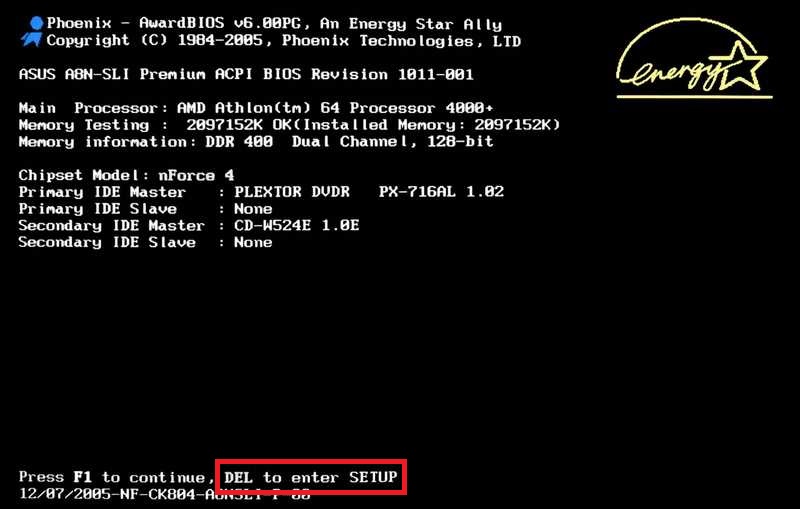
Tahta modelini bilmiyorsanız, sorun değil. Sadece şu tuşlara basmayı deneyin: Sekme, Sil, Esc, F1, F2, F8, F10, F11, F12. Onlardan biri muhtemelen yapacak..
Bir seferde yalnızca 1 seçeneği denemek zorunda değilsiniz. Listedeki tüm butonlara sorunsuz bir şekilde hızlıca basabilirsiniz. Bunlardan biri gelip BIOS ayarlarını başlatacak ve gerisi yok sayılacaktır.
En Son Bilgisayarlarda BIOS / UEFI Ayarlarına Girme
Birçok modern bilgisayar o kadar hızlı açılır ki, açarken tuşlara basarak vuramazsınız. Bu aynı zamanda dizüstü bilgisayarlar için de geçerlidir. Bu yüzden en son sürümler Windows işletim sistemi var yeni özellik başlatmak. Windows 8.1 örneğini kullanarak gösterelim.

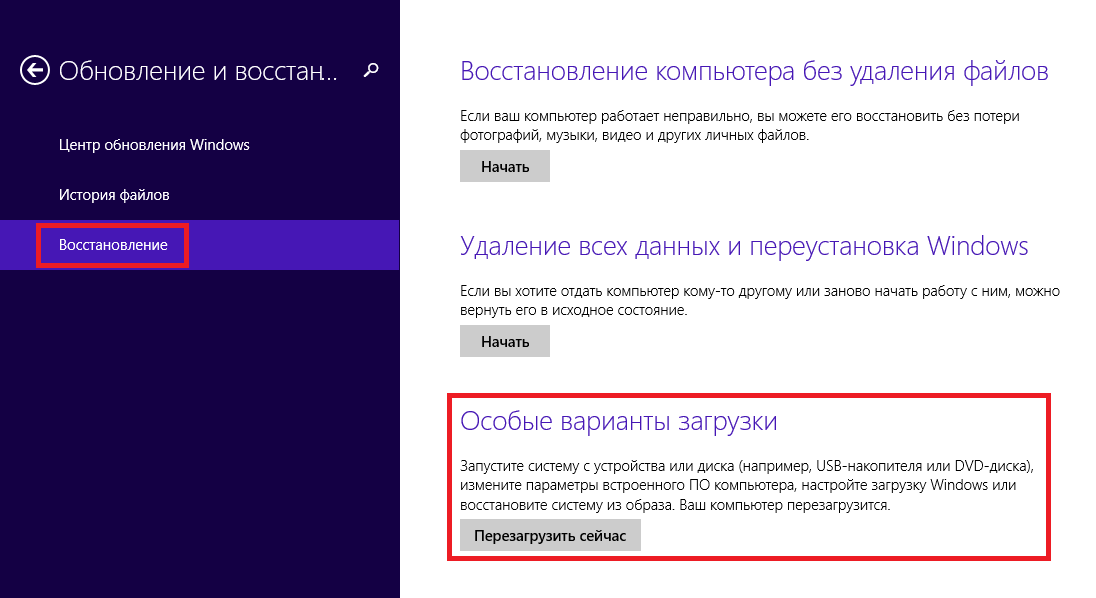
Bilgisayarınız veya dizüstü bilgisayarınız kurulum moduna yeniden başlayacaktır. PC'nizi yeniden başlattıktan sonra, ayrıca seçim yapabileceksiniz. USB çubuğundan başlatma seçeneği veya DVD.
Menüde gezinme
Neredeyse tüm BIOS sürümlerinde eksiklik var grafik arayüzü... Bu, örneğin aşağıdaki gibi yalnızca klavyeyle çalışmanız gerektiği anlamına gelir. pencere konsolları... Navigasyon, "yukarı-aşağı" ve "sağ" - "sol" okları kullanılarak gerçekleştirilir. Herhangi bir bölümü açmak için Giriş anahtarı geri dönmek için - "Kaçış". Ekranda her zaman kullanılan tuşların küçük bir hatırlatıcısı gösterilir.
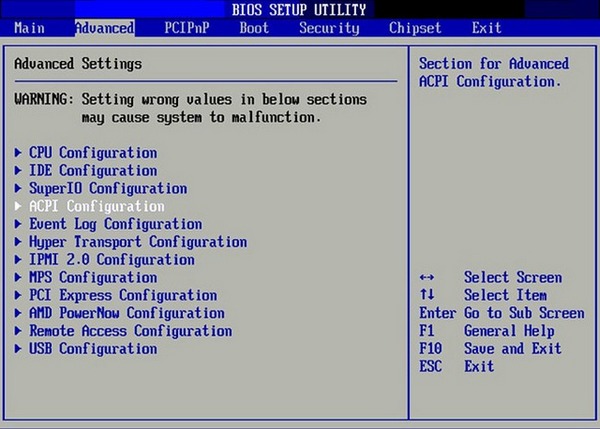
Mikro programların kompleksi UEFI en pahalı ve güçlü anakartlara kurulur. Destekler büyük miktar sürücüler ve fare ile nasıl çalışılacağını bilir... Arayüzü tanıdık gelecek Windows kullanıcıları ve diğer modern işletim sistemleri.
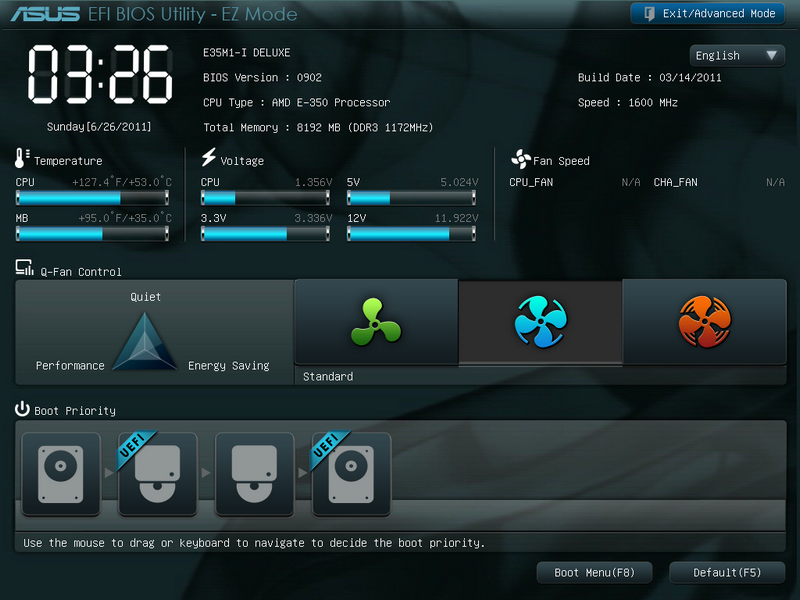
Her sürümün kendi arayüzü ve seçenek grupları vardır. Aynı parametrelerin isimleri bile farklı olabilir. Makale ayrıca birkaç popüler BIOS sürümünü açıklamaktadır.
AMI BIOS'u
Birçoğunda bulunabilecek çok yaygın bir seçenek modern bilgisayarlar... Ana menü 2 bölüme ayrılmıştır: bir kategori listesi ve çıkma veya kaydetme gibi çeşitli eylemler. Sol tarafta çalışacaksın.

" adlı bölüme gitmeniz gerekiyor. Entegre çevre birimleri". Arabirimin Rusça sürümü yoktur, bu nedenle tüm komutlar yalnızca İngilizce'dir. Öğeyi vurgulamak için Aşağı Oku kullanın ve Enter'a basın.
Buraya eklemeniz gerekir ( Etkinleştirilmiş) 4 seçenek:
- USB EHCI denetleyicisi- ana kontrolör. Anakartta sürüm 3.0 bağlantı noktaları varsa, bu öğe 2 bölüme ayrılacaktır: "Denetleyici" ve "Denetleyici 2.0";
- USB Klavye Desteği- klavye desteği;
- USB Fare Desteği- fare desteği;
- - birlikte çalışmak harici depolama veriler: flash sürücüler, disk sürücüleri, akıllı telefonlar ve dijital kameraların diskleri.
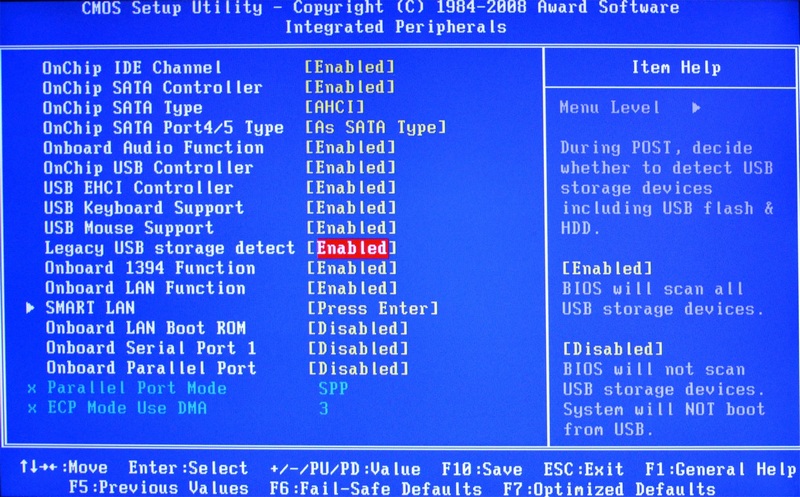
Bazı eski sürümlerde sadece 2 öğe var " USB denetleyicisi" ve " Miras USB depolama destek».
Ayarlarla işiniz bittiğinde, kaydetmek için F10 tuşuna basın. değişiklikler yapıldı ve bilgisayarınızı yeniden başlatın.
Phoenix ÖdülüBIOS
Sıklıkla bulunabilecek başka bir popüler sürüm modern dizüstü bilgisayarlar... Yok ana sayfa bir AMI gibi, ancak üstte kullanışlı tematik sekmeler var. "Sol" - "sağ" okları kullanarak bölümler arasında ve "yukarı" ve "aşağı" kullanarak öğeler arasında gezinebilirsiniz.
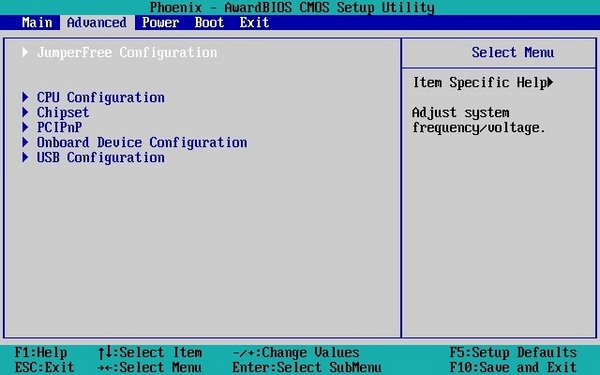
bölümüne git " ileri"Sağ" ok ile. Kategoriyi bulun " USB yapılandırması". Bu bölümdeki tüm öğeler konumuna çevrilmelidir " Etkinleştirilmiş". Bazı sürümlerde, " kategorisi USB yapılandırması"içinde olabilir" çevre birimleri"Ve" Gelişmiş "de değil.
Menüden çıkmak için F10 tuşuna basın ve çıkışı onaylayın.
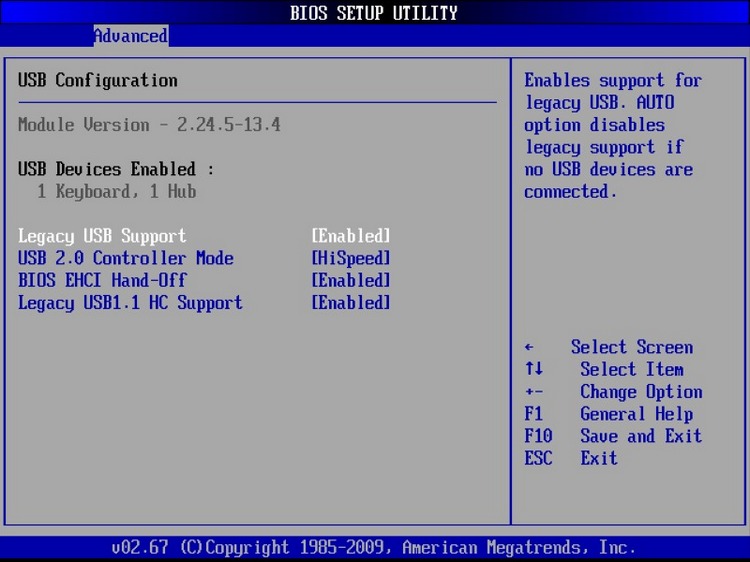
Asus için AMI BIOS
Kullanılan AMI sürümü Asus dizüstü bilgisayarlar... Harici olarak Phoenix'e çok benzer - benzer bir yer imleri çubuğu. Ayarlar USB bölümünde yer almaktadır" ileri". Oraya gidin, tüm seçenekleri etkinleştirin ve F10 düğmesiyle çıkın.
UEFI
Popüler inanışın aksine, UEFI BIOS'un bir parçası değildir. Aksine, daha gelişmiş, ancak daha az popüler bir rakip olarak adlandırılabilir. var çok sayıda her biri kendi arayüzlerine sahip farklı sürümler. Ancak buradaki kontrol tanıdık Windows'a benzer, böylece ihtiyacınız olan seçenekleri kolayca bulabilirsiniz.
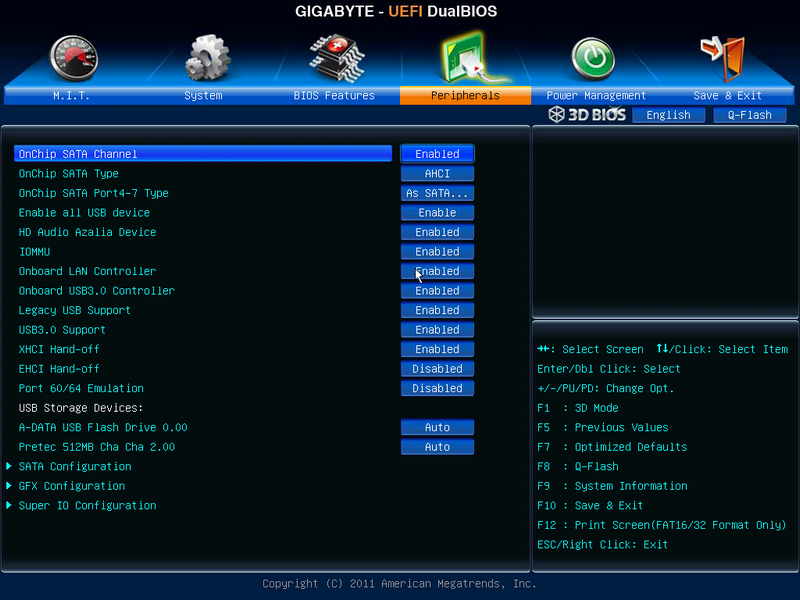
Windows ayarları
BIOS düzeyinde tüm bağlantı noktaları ve denetleyiciler etkinleştirildiyse ancak USB bağlantı noktaları hala çalışmıyorsa, sorun ayarlarınızda olabilir. Windows sistemleri.
İlk önce, sadece deneyin cihazın bağlantısını kesin ve yeniden bağlayın... Bu, sürücülerin doğruluğunun kontrol edilmesine neden olacaktır. Onlarla ilgili bir sorun varsa, Windows bunları yeniden yüklemeyi dener.
Yeniden bağlanırken hiçbir şey olmazsa, deneyin denetleyiciyi aç v Windows kayıt defteri... Bunu yapmak için aşağıdakileri yapmanız gerekir:
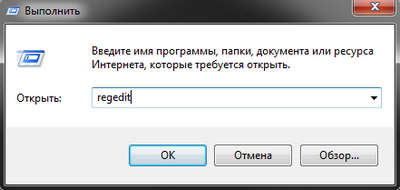
Video: USB flash sürücüden önyükleme yapmak için herhangi bir BIOS nasıl yapılandırılır
Bazen, bağlanan flash sürücülere erişimi kısıtlamak için bir bilgisayar veya dizüstü bilgisayardaki USB bağlantı noktalarını devre dışı bırakmak gerekir, sabit sürücüler ve diğer USB aygıtları. USB bağlantı noktalarını devre dışı bırakmak, hırsızlık için kullanılabilecek herhangi bir depolama aygıtının bağlanmasını önlemeye yardımcı olur. önemli bilgi veya bir virüsün bilgisayarınıza bulaşmasına ve kötü amaçlı yazılım yaymasına neden olur yazılımüzerinde yerel ağ.
USB bağlantı noktalarına erişimi kısıtlama
Düşünmek 7 yol USB bağlantı noktalarını engelleyebileceğiniz:
- BIOS ayarlarından USB'yi devre dışı bırakın
- USB cihazları için kayıt defteri ayarlarını değiştirin
- Aygıt yöneticisinde USB bağlantı noktalarını devre dışı bırakın
- USB Denetleyici Sürücülerini Kaldırma
- kullanım Microsoft Düzeltmesi 50061
- kullanım ek programlar
- USB bağlantı noktalarını fiziksel olarak devre dışı bırakma
1. BIOS ayarlarından USB bağlantı noktalarını devre dışı bırakın
- Kayıt olmak BIOS ayarları.
- USB denetleyiciyle ilgili tüm öğeleri devre dışı bırakın (örn. USB Denetleyicisi veya Eski USB Desteği).
- Bu değişiklikleri yaptıktan sonra, ayarları kaydetmeniz ve BIOS'tan çıkmanız gerekir. Bu genellikle anahtar kullanılarak yapılır. F10.
- Bilgisayarınızı yeniden başlatın ve USB bağlantı noktalarının devre dışı olduğundan emin olun.
2. Kayıt Defteri Düzenleyicisini Kullanarak USB Sürücülerini Etkinleştirme ve Devre Dışı Bırakma
BIOS üzerinden devre dışı bırakmak size uymuyorsa, kayıt defterini kullanarak erişimi doğrudan Windows işletim sisteminin kendisinde kapatabilirsiniz.
Aşağıdaki talimatlar, çeşitli USB sürücülere (örneğin flash sürücüler) erişimi kapatmanıza izin verir, ancak klavyeler, fareler, yazıcılar, tarayıcılar gibi diğer cihazlar çalışmaya devam eder.
- Başlat menüsünü açın -> Çalıştır, komutu girin " regedit"Ve Kayıt Defteri Düzenleyicisini açmak için Tamam'ı tıklayın.
- Sonraki bölüme devam et
HKEY_LOCAL_MACHINE \ SYSTEM \ CurrentControlSet \ Hizmetler \ USBSTOR
- Pencerenin sağ tarafında, öğeyi bulun " Başlangıç”Ve düzenlemek için üzerine çift tıklayın. Değer girin " 4 »USB sürücülere erişimi engellemek için. Buna göre, tekrar değeri girerseniz " 3 ”, Erişim yeniden açılacaktır.
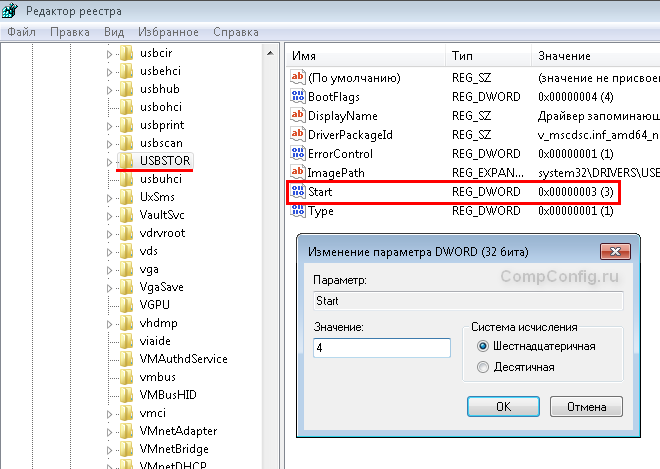
Tamam'a tıklayın, Kayıt Defteri Düzenleyicisi'ni kapatın ve bilgisayarınızı yeniden başlatın.
Yukarıdaki yöntem yalnızca şu durumlarda çalışır: yüklü sürücü USB denetleyicisi... Güvenlik nedeniyle sürücü kurulmamışsa, kullanıcı USB depolama aygıtını taktığında ve Windows sürücüyü kurduğunda Başlat seçeneği otomatik olarak 3'e sıfırlanabilir.
3. Aygıt yöneticisinde USB bağlantı noktalarını devre dışı bırakın
- Tıklamak sağ tık simgenin üzerinde fare " Bir bilgisayar"Ve seç bağlam menüsü"Özellikler" öğesi. Sol tarafta, bağlantıya tıklamanız gereken bir pencere açılacak " Aygıt Yöneticisi».
- Aygıt yöneticisi ağacında öğeyi bulun " USB denetleyicileri"Ve aç.
- Sağ tıklayıp Devre Dışı Bırak menü öğesini seçerek denetleyicileri devre dışı bırakın.
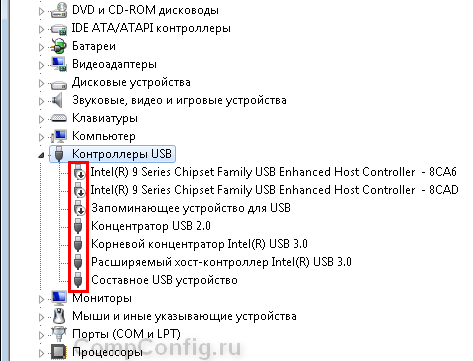
Bu yöntem her zaman işe yaramaz. Yukarıdaki şekilde gösterilen örnekte, kontrolörlerin devre dışı bırakılması (ilk 2 nokta) istenen sonuca yol açmadı. Öğe 3'ü (USB Yığın Depolama) devre dışı bırakmak işe yaradı, ancak size yalnızca tek bir USB çubuğunun bağlantısını kesme seçeneği sunuyor.
4. USB denetleyici sürücülerini kaldırma
Alternatif olarak, bağlantı noktalarını devre dışı bırakmak için basitçe kaldırabilirsiniz. USB sürücüsü kontrolör. Ancak bu yöntemin dezavantajı, kullanıcı bir USB sürücüsü bağladığında, Windows'un sürücülerin varlığını kontrol etmesi ve yoksa, sürücüyü yüklemeyi teklif etmesidir. Bu da USB cihazına erişimi açacaktır.
5. Kullanıcıların Microsoft'tan bir uygulama kullanarak USB depolama aygıtlarını bağlamasını önleyin
USB sürücülere erişimi engellemenin başka bir yolu da kullanmaktır. Microsoft Düzelt 50061(http://support.microsoft.com/kb/823732/ru - bağlantı mituta'nın yakınında açılabilir). Bu yöntemin özü, sorunu çözmek için 2 koşulun dikkate alınması gerçeğinde yatmaktadır:
- USB sürücüsü henüz bilgisayara yüklenmedi
- USB aygıtı bilgisayara zaten bağlı
Bu makale çerçevesinde, özellikle yukarıda verilen bağlantıyı kullanarak Microsoft web sitesinde ayrıntılı olarak çalışabileceğiniz için bu yöntemi ayrıntılı olarak ele almayacağız.
Şunu da belirtmek gerekir ki Bu taraftan Windows'un tüm sürümleri için uygun değildir.
6. USB depolama aygıtlarına erişimi devre dışı bırakmak / etkinleştirmek için programları kullanma
USB bağlantı noktalarına erişim reddini ayarlamak için birçok program vardır. Bunlardan birini ele alalım - program USB sürücüsü engelleyici... Aşağıdaki linkten indirebilirsiniz. Adınızı ve adresinizi girdikten sonra E-posta indirme bağlantısı içeren bir e-posta alacaksınız.

Program, belirli sürücülere erişimi reddetmenize / izin vermenize izin veren basit bir dizi ayara sahiptir. Ayrıca, USB Drive Disabler, uyarıları ve erişim düzeylerini yapılandırmanıza olanak tanır.
7. USB'yi anakarttan ayırma
Rağmen fiziksel kopukluk Anakart üzerindeki USB portları neredeyse imkansız bir iştir, ana karta giden kabloyu çıkararak bilgisayar kasasının önünde veya üstünde bulunan portları devre dışı bırakabilirsiniz. Bu yöntem, USB bağlantı noktalarına erişimi tamamen engellemez, ancak sürücüleri kullanma olasılığını azaltır. deneyimsiz kullanıcılar ve cihazları arkaya bağlayamayacak kadar tembel olanlar sistem birimi.
! Ek
Grup İlkesi Düzenleyicisi aracılığıyla çıkarılabilir medyaya erişimi engelleyin
Modern Windows sürümleri yerel grup ilkesi düzenleyicisini kullanarak çıkarılabilir depolama aygıtlarına (USB sürücüler dahil) erişimi kısıtlamak mümkündür.
- Çalıştırmak gpedit.mscÇalıştır penceresinden (Win + R).
- Bir sonraki şubeye devam et " Bilgisayar Yapılandırması -> Yönetim Şablonları -> Sistem -> Çıkarılabilir Depolama Aygıtlarına Erişim»
- Ekranın sağ tarafında, öğeyi bulun " çıkarılabilir diskler: Okumayı reddet ".
- Bu seçeneği etkinleştirin ("Etkinleştir" konumu).
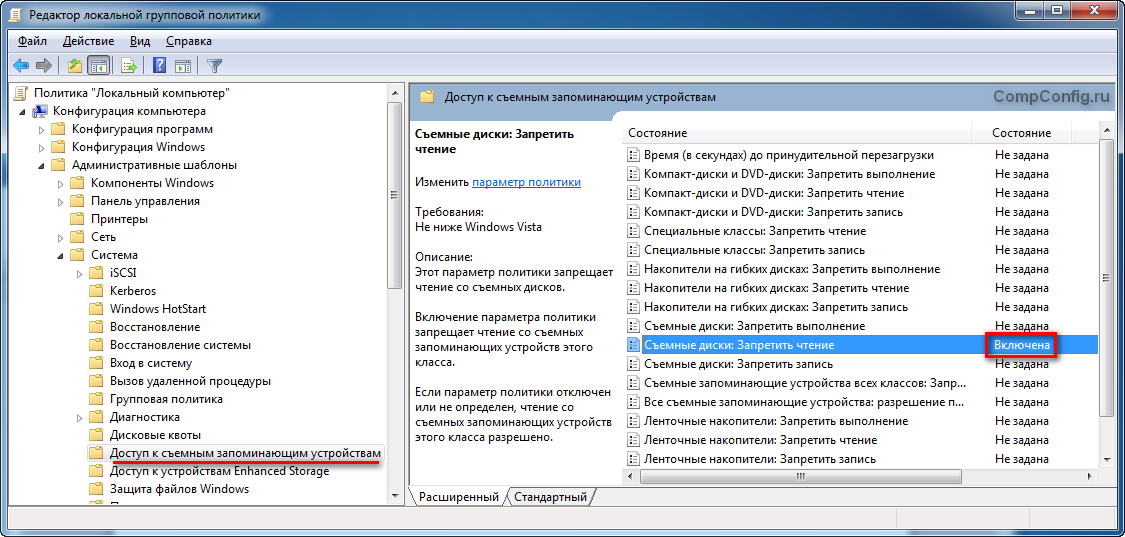
Bu bölüm yerel grup ilkesi, aşağıdakiler için okuma, yazma ve yürütme erişimini yapılandırmanıza olanak tanır. farklı sınıflarçıkarılabilir medya
Birçok firma ve kuruluş yasak USB kullanarakönceden ayarlanmış birincil görevlerden birini yürütür sistem yöneticisi işletmeler, bunun nedeni iki sorundur - bilgileri (gizli belgeler vb.) çıkarmak ve getirmek: virüsler, oyunlar ve benzerleri. İlk bakışta, görev basitçe çözüldü - BIOS üzerinden USB bağlantı noktalarını devre dışı bırakın, ancak bu diğer USB aygıtlarını da etkiler - bir fare, klavye, yazıcı veya telefon şarj cihazı.
Windows server 2008 Grup İlkesi aracılığıyla USB'yi reddet
İle başlayan sunucu işletim sistemlerinde ortaya çıkan sürücüleri yasaklamak için hazır bir grup ilkesi Windows Server 2008'de, bunları aynı yol üzerinde bulunan gpmc.msc ek bileşeni aracılığıyla denetleyicide yapılandırabilirsiniz (İlke> Bilgisayar yapılandırması> İlkeler> Yönetim Şablonları> Sistem> Çıkarılabilir depolama erişimi). Kusursuz çalışır, ancak yalnızca işletim sistemleri için geçerlidir Windows Vista, 7 ve 8. 
Windows XP ile durum biraz daha karmaşık, Microsoft'un 2014 baharında XP desteğinin sona erdiğini açıklamasına rağmen, hala kurumsal sektörde kullanılan işletim sistemlerinin küçük bir bölümünü işgal etmiyor. Önemli değil, yerel olarak kuracağız, ancak yalnızca GPO aracılığıyla. gpmc.msc'yi başlatın, bir GPO oluşturun ve onu düzenlemeye başlayın.
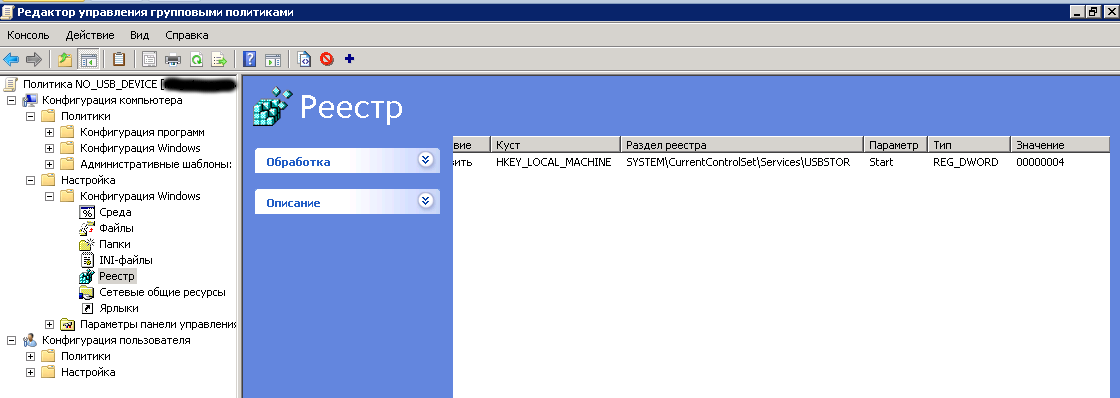
Temas halinde
Lütfen dikkat, ek bir şey koymaktan bahsetmiyorum ücretsiz yazılım, çünkü deneyimlerimden biliyorum ki deliği özgür yazılımla kapatarak beş tane daha açma riskiniz var. İşletim sisteminin yerleşik işlevlerinden yararlanmanızı öneririm.
Tecrübelerime göre, paradan tasarruf etmek için küçük firmaların bu tür sürümleri koyduğunu biliyorum “ Ev Temel Personel arabalarında "Veya" Home Premium "(peki, bu sadece bir şirket yasal olarak çalışmaya çalışırsa ve yasadışı yazılımlar için para cezası istemezse belirlenir. Ve çeklerden korkmayan firmalar tüm korsan yazılımları koyar ve zarar görmezler.) ))).
Ve "Home Basic" ve "Home Premium" versiyonlarında, ağabeylerin doğasında bulunan hiçbir teçhizat yoktur. Ve imkanlarınız dahilinde limanları kapatın grup politikalarıçalışmayacak. Bu nedenle, USB bağlantı noktalarına bağlı aygıtların başlatılmasını başlatan yürütülebilir dosyalara erişimi doğrudan kapatmamız gerekir.
Diyelim ki makinede Yöneticiler ve Kullanıcılar gruplarında "Operatör", "Yönetici" ve "Yönetici" olmak üzere 3 kullanıcı var.
Flash sürücünün yalnızca "Yönetici" hesabı altındaki bir kullanıcı tarafından kullanılabildiğinden emin olunmalıdır.
Bilgisayarı açıyoruz, yönetici hesabının altına giriyoruz, gezgini açıp yazıyoruz "% SystemRoot% \ inf \"(bundan sonra metinde, tırnak işaretleri olmadan kopyalayın).
Aramada ayrıca "USB" yazıyoruz
Yaklaşık 18 ürün çıktısı alacak. (hangi sistemin kurulu olduğuna, işletim sistemi sürümüne, USB için ek sürücülerin yüklendiğine bağlıdır)
Aslında sadece 8 dosyaya ihtiyacımız var.
usb.inf
usbstor.inf
usbport.inf
winusb.inf
usb.PNF
usbstor.PNF
usbport.PNF
winusb.PNF
Daha sonra bu dosyalara erişimi diğer kullanıcılara kapatmamız gerekiyor. Dosyaya sağ tıklayın "Usbstor.inf" -> "özellikler"
sekmeye git "güvenlik" ve düğmesine basın "değiştirmek"
Ardından devre dışı bırakmamız gereken kullanıcıları seçiyoruz. "Operatör", "Yönetici" ve "Sistem" var. "Kullanıcılar" grubuna (bunlar "Operatör" ve "Yönetici" dir) ait tüm hesapları devre dışı bırakmamız gerekirse, grubu yasaklamamız yeterlidir. Sadece belirli bir hesaba "Operatör" diyelim, o zaman bu hesabı seçiyoruz.
Dikkat hesap"Sistemin" ayrıca dosyanın kullanımına bir yasak koyması gerekir.
Sonra kullanım yasağı koyuyoruz, başka bir kullanıcıya geçiyoruz ve yasakları da belirliyoruz. Ne zaman gerekli kullanıcılar devre dışı bırakılacak (benim için sadece "sistem" ve "kullanıcılar")
"Tamam" düğmesine basın
Bunun dosyaya erişimin mümkün olmayacağı gerçeğine yol açacağına dair bir uyarı olacak ve tüm bunlar (isterseniz okuyabilirsiniz), tekrar "Tamam" düğmesine basın.
Bunu gerçekten yapmak isteyip istemediğimizle ilgili mesajı tekrar okuyoruz (isterseniz okuyabilirsiniz), tekrar "Tamam" düğmesine basın.
Ve sonraki 7 dosya için bu prosedürü tekrarlıyoruz.
usb.inf
usbport.inf
winusb.inf
usb.PNF
usbstor.PNF
usbport.PNF
winusb.PNF
Bu yalnızca kurulu bir işletim sistemiyse, her şey yolundadır ve teorik olarak, seçilen kullanıcılar flash sürücüye erişim sağlayamayacaktır. Ancak, flash sürücüler, flash sürücülere erişimi devre dışı bırakması gereken kullanıcılar tarafından bu sisteme zaten bağlıysa, kayıt defterindeki anahtarı değiştirmeniz gerekecektir.
Başlat -> regedit yaz -> kayıt defterini açın
"USBSTOR" klasörünü açın
ve "Başlat" parametresinin değerini 4 olarak değiştirin
Etiketler: devre dışı bırakma, usb bağlantı noktaları, flash sürücü
USB arabirimi, ekipmanı bağlamak, veri aktarmak ve cihazları şarj etmek için her yerde bulunur. Ancak bazen kullanıcıların, verilerin kopyalanmasını önlemek veya virüslerin sisteme bulaşmasını önlemek için bir bilgisayardaki USB'nin nasıl çıkarılacağı konusunda bir sorusu vardır.
BIOS ayarları
Bağlantı noktalarını doğrudan BIOS'ta devre dışı bırakabilirsiniz. Bunu yapmak için bilgisayarı yeniden başlatmanız ve açıldığında, önyükleme yapana kadar F2 tuşuna basmanız gerekir. temel sistem giriş çıkış. Burada ilgili öğeleri bulmanız gerekiyor USB işlemi: ör. Eski USB Desteği.
Değerlerini "Devre Dışı" konumuna getirerek parametreleri devre dışı bırakın. Değişikliklerinizi kaydetmek için F10'a ve ardından Y'ye basın.
Windows Araçları
Windows işletim sistemi kullanıcılara sağlar bütün çizgi Yönetim araçları USB bağlantı noktaları... Tüm bağlantı noktalarını veya yalnızca tek tek bağlayıcıları devre dışı bırakmak için birkaç seçeneği ele alalım.
hangisi olduğunu çözemezsen BIOS ayarları kapatılması gerekiyor, ardından kapatmak için kullanın USB dağıtıcı cihazlar. Burada hem tüm konektörleri hem de tek tek bağlantı noktalarını devre dışı bırakabilirsiniz.
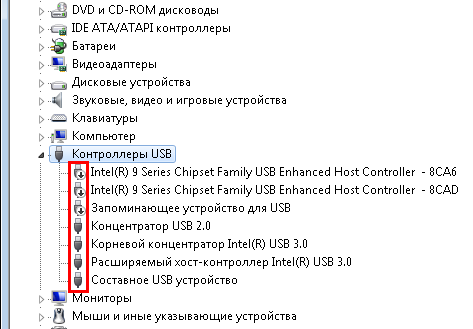
Flash sürücülerin veya diğer harici sürücülerin bağlı olduğu tüm bağlantı noktalarını veya yalnızca bazı konektörleri kapatabilirsiniz. Alternatif olarak, donanım sürücülerini tamamen kaldırabilirsiniz, ancak bu yöntem her zaman çalışmaz. Bağlandığında USB cihazları sistem gerekli yazılımın mevcut olmadığını algılar ve kendi kendine yüklemeye başlar.
Kayıt defteri düzenleyicisiyle çalışmaktan korkmuyorsanız, tüm USB bağlantı noktalarını devre dışı bırakmak için kullanın.
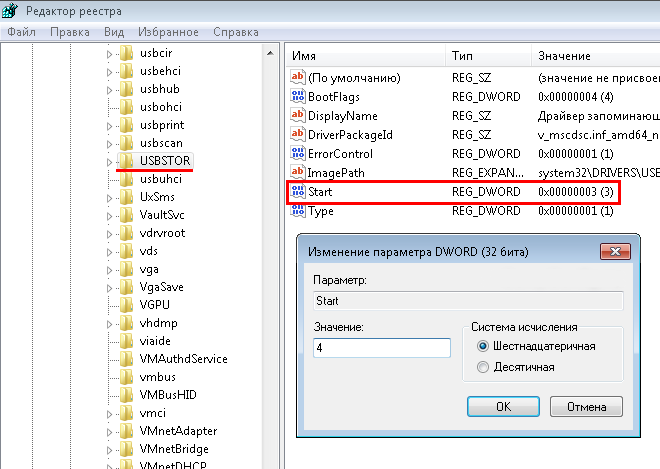
USB'yi tekrar açmanız gerekiyorsa, düzenleyici aracılığıyla tekrar belirtilen kayıt şubesine gidin ve "Başlat" parametresinin değerini "4" yerine "3" olarak değiştirin.
Windows'un bazı sürümlerinde (Ultimate, Professional), devre dışı bırakmak için Grup İlkesi Düzenleyicisini kullanabilirsiniz.
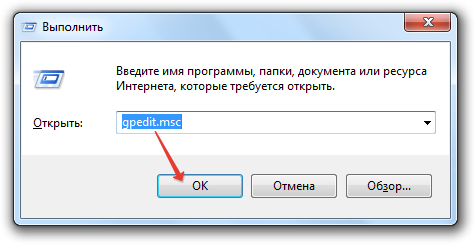
Gördüğünüz gibi, bu parametre veri yazmayı yasaklamaktan sorumludur. Basitçe söylemek gerekirse, bağlantı noktaları çalışacak, ancak harici sürücülere hiçbir şey yazamayacaksınız.
Eğer Windows araçları kullanmak size uygunsuz görünüyorsa, daha sonra USB bağlantısını kes Tek bir tıklamayla bilgisayardaki tüm USB bağlantı noktalarının çalışmasından sorumlu olan USBSTOR hizmetini devre dışı bırakan Ports Disabler programı. Program yalnızca harici sürücülere (flash sürücüler, sabit sürücüler) yönelik bağlantı noktalarını devre dışı bırakırken, aynı adaptör kablosuz fare sessizce çalışmaya devam ediyor.
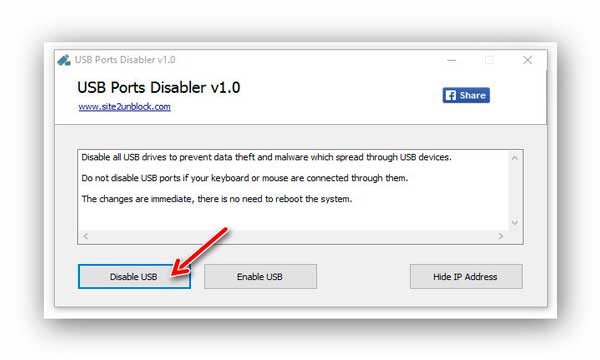
Bağlantı noktalarını devre dışı bıraktıktan sonra, hiçbiri harici depolama bilgisayarda algılanmayacaktır. Konektörleri tekrar açmanız gerekirse, programdaki "USB'yi Etkinleştir" düğmesini tıklayın.
Fiziksel bağlantı kesilmesi
Bağlantı noktalarının çalışmasını önlemek için güçlerini kapatmanız gerekir. Sistem biriminin arkasındaki konektörlerin anakarttan çıkarılması zor olacaktır.
Sistem biriminin ön panelindeki USB'yi kapatmanız gerekirse, kabloları çıkarmak daha kolaydır.
Bu yöntem, erişimi tamamen kapatmaz. USB arabirimi, çünkü arkadaki bağlantı noktaları çalışmaya devam edecek, ancak en azından kullanıcıları öndeki yuvalara flash sürücüleri takmaya alıştırmayın, bunun sonucunda medya genellikle dikkatsiz kullanım nedeniyle bozulur.











Avatarların psikolojideki değeri
Avatarların psikolojideki değeri
MS Word'de bir harf nasıl vurgulanır
Bir kişinin avatarı ne anlama gelir?
Kendi Twitter Anınızı Nasıl Yaratabilirsiniz?